1. Chuẩn bị
- Kết nối cáp từ ISP vào cổng WAN1 của router DrayTek 2925.
- Kết nối máy tính với cổng LAN1 trên router để cấu hình.
2. Truy cập giao diện quản lý
- Mở trình duyệt và nhập địa chỉ IP mặc định của router:
192.168.1.1 - Đăng nhập:
- Username: admin
- Password: admin (hoặc mật khẩu tùy chỉnh nếu đã thay đổi).
3. Cấu hình WAN ở chế độ Bridge Mode
- Vào mục:
WAN→Internet Access. - Chọn WAN1 và nhấn Details Page.
- Trong phần Access Mode, chọn Bridge Mode.
- Nhấn OK để lưu.
4. Cấu hình LAN
- Vào LAN → General Setup.
- Đảm bảo rằng DHCP Server đã được Tắt:
- Chọn Disable DHCP Server trong mục DHCP Server Configuration.
- Nhấn OK để lưu.
5. Kết nối router chính
- Kết nối cổng LAN của DrayTek 2925 (ví dụ: LAN1) với cổng WAN của router chính.
- Trên router chính, cấu hình PPPoE với thông tin tài khoản do ISP cung cấp:
- Username: ISP cung cấp.
- Password: ISP cung cấp.
6. Kiểm tra kết nối
- Trên router chính:
- Vào phần trạng thái WAN và kiểm tra trạng thái PPPoE.
- Đảm bảo router chính đã nhận địa chỉ IP công từ ISP.
- Trên DrayTek 2925:
- Vào Online Status → Physical Connection để xác nhận WAN1 đang hoạt động ở chế độ Bridge.
7. Lưu cấu hình
- Vào System Maintenance → Configuration Backup.
- Nhấn Backup để lưu cấu hình hiện tại.
Lưu ý
- Khi sử dụng Bridge Mode, DrayTek Vigor 2925 sẽ không còn thực hiện các tính năng như NAT, DHCP hoặc Firewall. Các tính năng này sẽ do router chính đảm nhận.
- Nếu bạn cần quản lý router DrayTek sau khi cấu hình Bridge Mode, hãy kết nối máy tính trực tiếp với một cổng LAN của DrayTek và nhập IP mặc định 192.168.1.1.
Nếu cần thêm hướng dẫn hoặc hỗ trợ, hãy cho tôi biết!

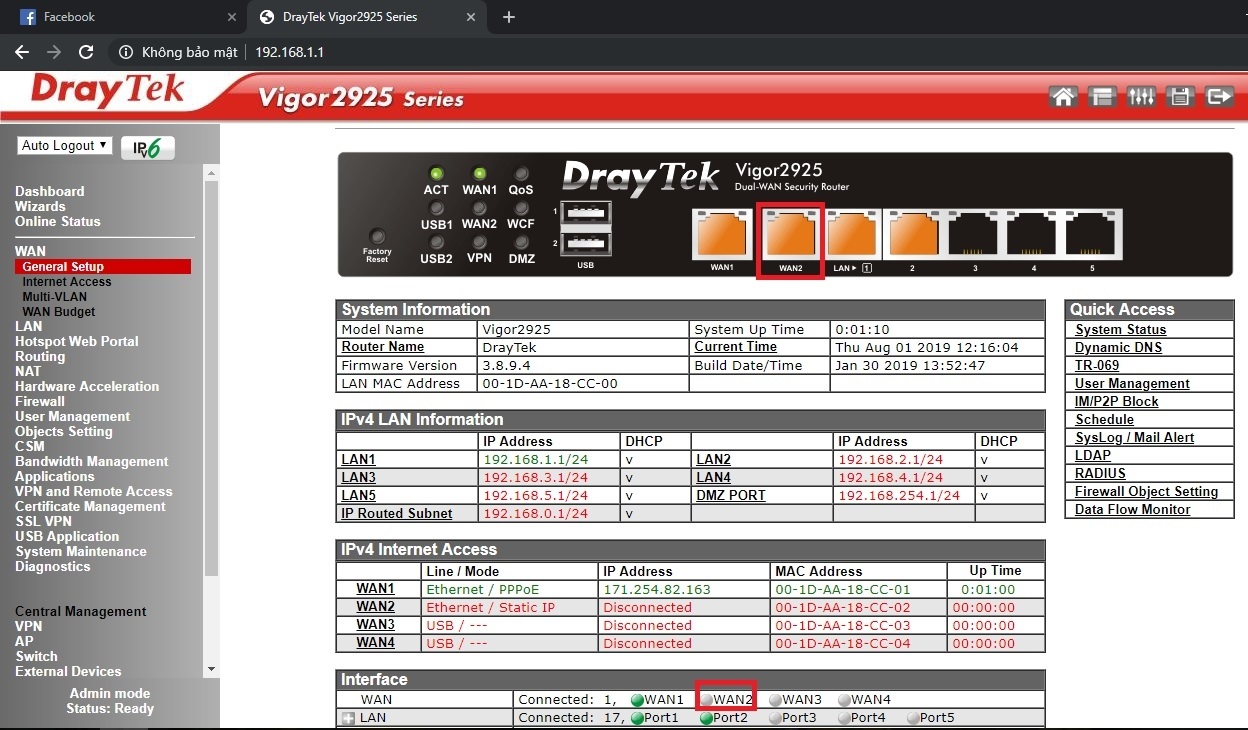




.jpg)


























.jpg)
